浏览器兼容性设置在哪里 常用浏览器兼容模式设置步骤(2)
导读:浏览器兼容性设置在哪里,二、360浏览器 第一种方法: 在打开的360浏览器网页中,鼠标右键任意空白处,就可以看到出现在菜单选项中的 “切换到兼容模式” 。 第二种方法: 找到
浏览器兼容性设置在哪里
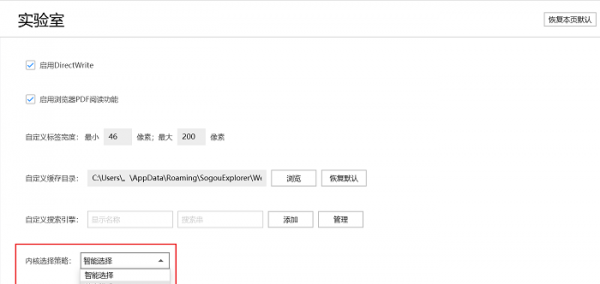
二、360浏览器
第一种方法:在打开的360浏览器网页中,鼠标右键任意空白处,就可以看到出现在菜单选项中的“切换到兼容模式”。
第二种方法:找到网页上侧的“闪电图标”并点击,在出现的下拉菜单选项中点击“兼容模式”即可。
第三种方法:找到并点击360浏览器右上角的“设置”图标,在出现的菜单选项中选择“选项”。在打开的新页面中,先点击页面左侧的“高级设置”,接着在页面右侧点击“默认使用Trident内核”。
三、(G-G)浏览器
在打开的(G-G)浏览器中,首先点击页面右上角的“菜单”图标,再点击菜单选项中的“工具”。然后在新页面的工具栏下点击“扩展程序”,最后直接点击“获取更多扩展程序”使之进入下一个页面。
进入“Chrome网上应用商店”,在左侧搜索框处输入“IE tab multi”,找到相对应的应用后点击“+免费”,这样就会自动安装了。以上操作完成后,重新打开网页,点击浏览器页面中的“IPA图标”即可转换到兼容模式。
四、QQ浏览器
在打开的QQ浏览器中点击右上角的“三”图标。再点击“设置”。
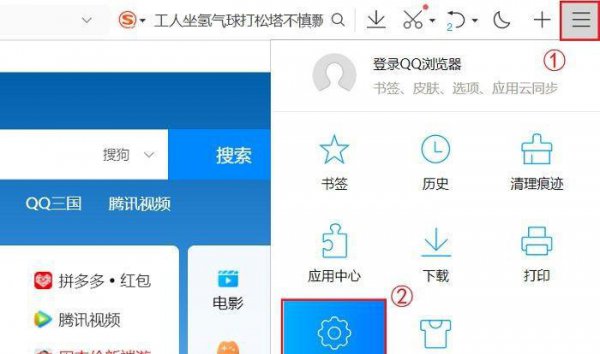
在新的设置界面中,再点击页面上方的“高级”,最后勾选内核模式右侧的“使用智能内核模式”。
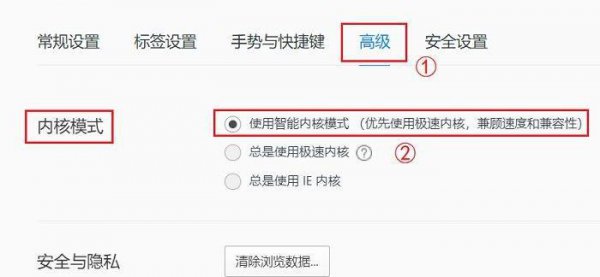
五、IE浏览器
第一个方法:在打开的IE浏览器中点击右上角的“...”图标,再点击“在Internet Explorer模式下重新加载”。
第二个方法:在桌面下的菜单栏处,在搜索框输入“Internet Explorer”,再点击打开使用即可。
第三个方法:点击浏览器上方的“工具”,并选择“兼容性视图设置”,在出现的文本框中输入网址,点击添加即可。
以上就是五个常用浏览器的兼容模式设置方法的操作过程,你可以根据自己使用的浏览器进行选择使用,希望以上的方法可以帮助到你。
上述就是常用浏览器兼容模式设置步骤和浏览器兼容性设置在哪里的具体介绍,希望大家能喜欢!




